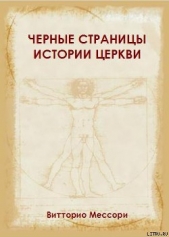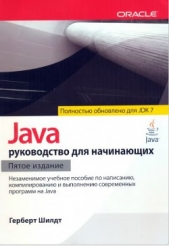Платформа J2Me

Платформа J2Me читать книгу онлайн
Эта книга научит вас, как разрабатывать программное обеспечение для платформы J2ME компании «Sun Microsystems». Эта книга придерживается стиля учебного пособия, это не справочное руководство.
Цель — дать вам твердую основу в понятиях и техниках, которая даст вам возможность решиться на самостоятельную разработку качественных приложений.
Внимание! Книга может содержать контент только для совершеннолетних. Для несовершеннолетних чтение данного контента СТРОГО ЗАПРЕЩЕНО! Если в книге присутствует наличие пропаганды ЛГБТ и другого, запрещенного контента - просьба написать на почту [email protected] для удаления материала
Поврежденная область, которая нуждается в перерисовке, является пересечением области, используемой вашим Canvas, и отсекаемым прямоугольником. Вы можете определить, какие из пикселей вашего дисплея относятся к этой области, наложив отсекаемый прямоугольник на область, которую, как вы знаете, ваш Canvas использует для отображения. Метод
void clipRect(int x, int у, int width, int height)
устанавливает отсекаемый прямоугольник как пересечение текущего отсекаемого прямоугольника и прямоугольника, определенного аргументами, — области, используемой вашим Canvas. Ваше приложение может затем вычислить, какие из пикселей относятся к этому новому отсекаемому прямоугольнику, и перерисовать их.
Вызов clipRect () всегда создает отсекаемый прямоугольник меньшего размера. Вы можете также установить любой размер отсекаемого прямоугольника с помощью следующего вызова:
setClipfint x, int у, int width, int height)
Ваш Canvas нуждается в перерисовке только тех пикселей, которые подпадают под область пересечения, поскольку отсекаемый прямоугольник гарантирует включение всех поврежденных пикселей. Конечно, вычисление этой области может быть более сложным, чем простая перерисовка всего Canvas. Но закрашивание только отсекаемого прямоугольника полезно для приложений, которые используют сложную или отнимающую много времени обработку при вычислении того, какие пиксели нужно закрашивать.
Другим стандартным применением отсечения является разработка игр. Стандартное приложение является каркасом, в котором вы хотите переносить фантом, являющийся небольшим изображением или значком. Используя область отсечения, как показано в листинге 6.7, вы рисуете фон области, где фантом расположен в настоящее время, а затем вы рисуете фантом в его новой позиции.
На самом деле на реальном устройстве, которое не поддерживает двойной буферизации, реализация, показанная в листинге 6.7, может производить довольно заметное и разрушительное мерцание экрана при его обновлении. Вы, вероятно, не заметите никакой вспышки лри использовании эмулятора из-за скорости вашего компьютера. В разделе «Двойная буферизация» далее в этой главе вам будет показано, как справиться с этой проблемой.
Рисование — это процесс изменения состояния объекта Graphics. Визуализация — это процесс отображения закрашенных пикселей на экране. Вы никогда не сможете формировать изображение за пределами отсекаемого прямоугольника. Координаты, переданные процедурам рисования, всегда являются интерпретированными по отношению к первоначальному отсекаемому прямоугольнику. Операции по рисованию, которые лежат вне границ отсекаемого прямоугольника, не влияют на визуализацию, они не появляются на экране. Отрицательные значения координат х и у относятся к пикселям, лежащим за пределами отсекаемого прямоугольника.
Хотя вы никогда не сможете формировать изображение за пределами отсекаемого прямоугольника, вы можете рисовать где угодно, даже за пределами отсекаемого прямоугольника. Вы можете даже рисовать за границами обьекта Graphics. Вы можете реализовать панорамирование или перемещение изображения, изменяя координаты х и у начала координат при рисовании.
Как вы уже знаете, точка (х, у) указывает функции рисования место, расположенное относительно точки (0, 0). Точка (0, 0) является началом координат Graphics. Когда вы впервые получите ссылку на Graphics вашего Canvas, его начало координат, точка (О, О), всегда представляет верхний левый угол дисплея устройства.
Преобразование Graphics означает перенос его начала координат. После перемещения начало координат Graphics представляет некоторую точку, отличную от левого верхнего пикселя. Вы переводите начало координат Graphics с помощью метода
void translate(int x, int у)
Аргументы являются координатами точки, которая станет новым началом координат объекта Graphics. Точка (0, 0) теперь является этим новым началом координат. Все операции по рисованию теперь относятся к этому новому началу координат. На рисунке 6.9 показан экран, созданный кодом, описанным в листинге 6.8. Он просто рисует заполненный квадрат в Canvas.
При нажатии на кнопку Go начало координат Graphics переносится, а затем заполненный квадрат перерисовывается. На рисунке 6.10 показан обновленный дисплей после того, как кнопка Go была нажата в первый раз. Обратите внимание, что координаты, переданные вызовам методов рисования в методе paint (Graphics g) не изменились. Причина этого кроется в том, что эти координаты всегда связаны с началом координат Graphics, а не с верхним левым углом области дисплея устройства. Операции по рисованию всегда указываются относительно начала координат Graphics, безотносительно к точке места назначения, которое она представляет.
Нажатием на кнопку Go вы на самом деле переключаете перемещение. Нажатие на кнопку во второй раз перемещает начало координат назад к верхнему левому углу дисплея.

Рисунок 6.9. Когда ваш Canvas впервые создан, начало координат его объекта Graphics, (0, 0), всегда относится к верхнему левому пикселю дисплея устройства

Рисунок 6.10. Дисплей после перемещения начала координат. Перемещение означает перенос начала координат объекта Graphics, а не дисплея
Листинг 6.8. После перемещения координаты, указанные процедурам рисования Graphics, не изменяются, поскольку они всегда связаны с началом координат контекста Graphics, а не дисплея
import javax.microedition.Icdui.Canvas;
import javax.microedition.Icdui.Command;
import javax.microedition.Icdui.CommandListener;
import javax.microedition.Icdui.Display;
import javax.microedition.Icdui.Displayable;
import javax.microedition.Icdui.Graphics;
/**
Демонстрирует преобразование контекста Graphics в Canvas.
@смотри javax.microedition.lcdui. Graphics
*/ public class TranslationDemo extends Canvas
implements CommandListener
{
private final int WHITE = OxFF «16 I OxFF «8 | OxFF;
private GraphicsDemo gDemo = GraphicsDemo.getlnstance ();
private Display display = Display.getDisplay(gDemo);
private static Command back = new Command("Back", Command.BACK, 1);
private static Command go = new Command("Go", Command.SCREEN, 1);
private static final int ORIGINAL_STATE = 1;
private static final int TRANSLATED_STATE = -1;
// Координата х начального рисунка, private int x = 20;
// Координата у начального рисунка, private int у = 20;
// Величина переноса в направлении х. private int deltaX = 30;
// Величина переноса в направлении у. private int deltaY = 30;
// Задает переменную, которая сообщает программе, рисовать ли на экране
// в первоначальной позиции или в преобразованной позиции,
private int state = ORIGINAL_STATE;
/**
Конструктор.
*/
public TranslationDemo()
{
super ();
addCommand(back);
addCommand(go);
setCommandListener (this);
display.setCurrent(this);
}
protected void paintClipRect(Graphics g)
{
int clipX = g.getClipX();
int clipY = g.getClipY();
int clipH = g.getClipHeight(); int clipW = g.getClipWidth();
int color = g. getColor();
g. setColor(WHITE);
g. fillRect(clipX, clipY, clipW, clipH);
g. setColor (color);
}
public void paint(Graphics g)
{
int w = 50;
int h = 50;
paintClipRect(g); g.fillRect(x, y, w, h);
}
// Переключает режим рисования. Этот метод вызывается во время
// обработки команды «Go», которая переключает перемещение.
private void toggleState()
{
state = — state;
}
// Переключает преобразование. Перерисовывает заново Canvas.
private void toggleTranslation()
}
if (state == ORIGINAL_STATE)
x = x + deltaX; у = у т deltaY;
}
else
{
x = x — deltaX;
у = у — deltaY; 1 toggleState();
// Запрашивает у реализации вызов метода paint() для восстановления
// Canvas. Это выражается в генерировании внутреннего события
// рисования, которое обрабатывается реализацией, repaint ();
*/
public void commandAction(Command c, Displayable d)
{
if (с == back)
GraphicsDemo.getInstanced.display!);
}
else if (c == go)
{
toggleTranslation();
}
}
}